Cuộc "mua bán" Yahoo! của Verizon đã mang lại cái nhìn mới hoàn toàn cho ứng dụng chat Yahoo Messenger đính đám một thời với hầu hết thế hệ trẻ. Đó là cuộc "cách tân" của ứng dụng Yahoo! Messenger, khi giao diện được bao phủ bởi màu tím và đặc biệt thêm nhiều tính năng mới, hấp dẫn, đáp ứng nhiều nhu cầu sử dụng của người dùng hơn.
Tuy nhiên, phiên bản Yahoo! Messenger 2016 mới chỉ ra mắt với hệ điều hành Windows và Mac mà thôi. Chúng ta có thể dùng trực tiếp ứng dụng trên nền tảng web hoặc tải về máy tính để sử dụng Yahoo! Messenger. Vậy cách sử dụng Yahoo! Messenger 2016 có khác so với phiên bản cũ, những tính năng mới nào được cập nhật? Bạn đọc hãy cùng Quản trị mạng tìm hiểu trong bài viết dưới đây nhé.
Cách chat Yahoo! Messenger phiên bản web
Bạn có thể tải Yahoo! Messenger bản cho máy tính theo đường link bên trên hoặc sử dụng trên nền tảng web theo đường link dưới đây:
Bước 1:
Sau khi nhấp chọn vào link Yahoo! Messenger bản web bên trên, tại giao diện bạn nhấp chọn vào mục Sign in with Yahoo trên cùng giao diện. Hoặc có thể nhấp chọn mục Use Messenger on web.
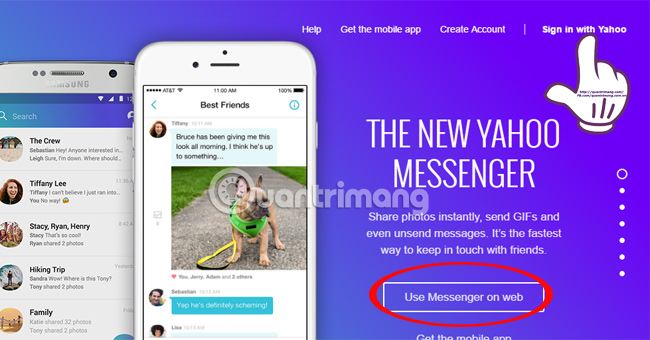
Bước 2:
Tại giao diện mới, chúng ta nhập thông tin tài khoản cá nhân Yahoo, sau đó nhấn Next và nhấn Sign in để truy cập vào khung chat ứng dụng.
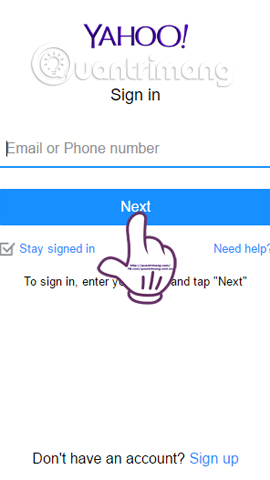
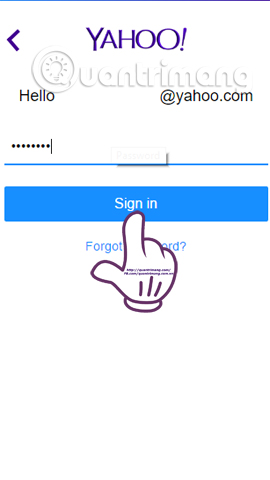
Bước 3:
Tiếp theo, chúng ta sẽ được thông báo về việc bảo mật tài khoản của bạn. Nhấn Continue.
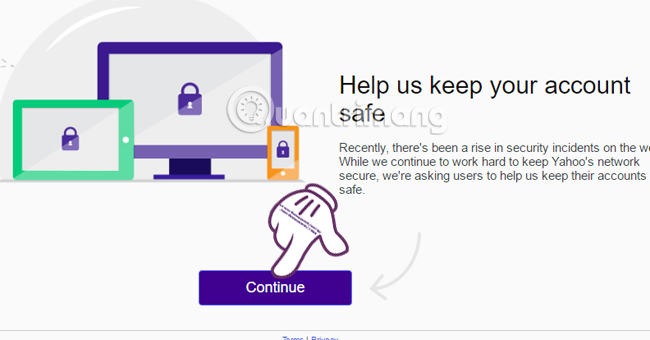
Ứng dụng sẽ cho phép chúng ta thay đổi mật khẩu để tăng tính bảo mật tài khoản. Bạn có thể nhấn Skip for now để bỏ qua các bước sau này nếu không cần.
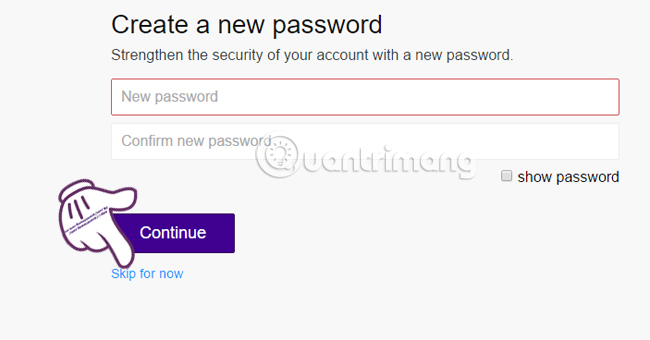
Bước 4:
Bước tiếp theo, chúng ta có thể tiến hành đổi tên tài khoản, hoặc đổi ảnh đại diện và nhấn Continue để tiếp tục.
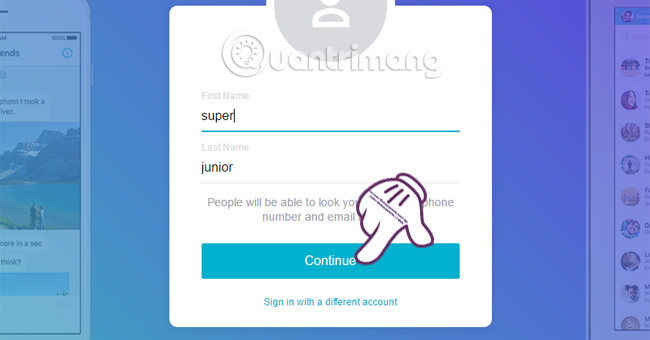
Bước 5:
Ngay sau đó xuất hiện giao diện Yahoo! Messenger trên nền tảng web. Giao diện của bản mới này tương đối khác với bản cũ, nhưng lại quen thuộc với nhiều người khi có điểm chung với các ứng dụng như Skype, Facebook Messenger.
Với ai mà chúng ta đã từng trò chuyện sẽ xuất hiện bên trái giao diện. Còn muốn tìm người mới, bạn nhấp chọn biểu tượng cây bút và nhập nick Yahoo của bạn bè để nói chuyện.
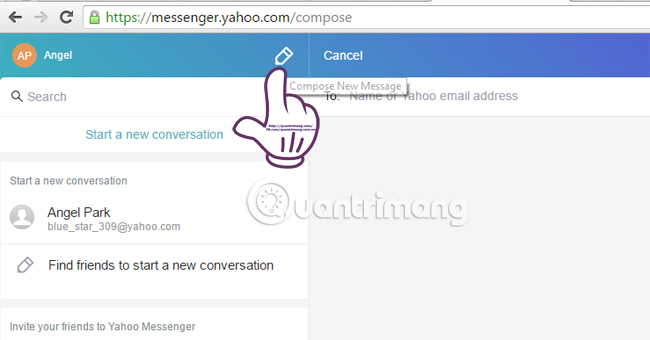
Bước 6:
Nếu bạn muốn tạo nhóm chat trên Yahoo cũng rất dễ dàng. Tại khung chat, chúng ta nhấn chọn mục Create Group sau đó đặt tên và ảnh đại diện cho nhóm chat.
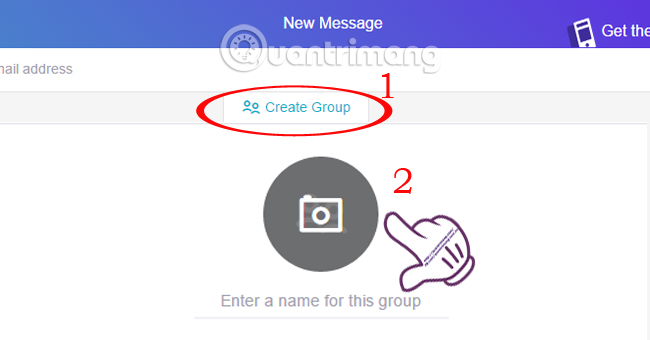
Bước 7:
Bên cạnh đó, Yahoo! Messenger cho phép kéo và thả ảnh vào khung chat. Bạn cũng có thể gửi ảnh GIF với nhiều chủ đề như Popular, LOL, Love, Cute,... hay nhập từ khóa trong mục GIF Search giúp cuộc trò chuyện của chúng ta sôi động hơn, ngoài những biểu tượng cảm xúc khác. Sau đó nhấn Send để gửi tin nhắn.
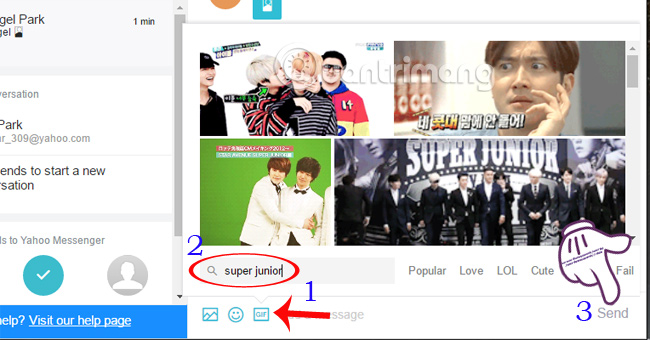
Bước 8:
Sau khi gửi tin nhắn, chúng ta có thể like bất cứ câu chat hay hình ảnh gửi nào. Hoặc hủy tin nhắn vừa gửi. Tính năng này tương đối giống với ứng dụng Viber.
Trước hết bạn nhấn chọn biểu tượng thùng rác ngay cạnh tin nhắn.

Sau đó, ứng dụng sẽ hỏi bạn có muốn xóa tin nhắn vừa gửi hay không, nhấn Unsend để hủy tin nhắn.
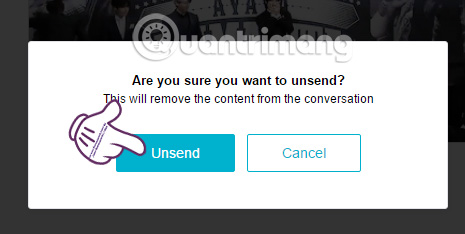
Bước 9:
Để bật hoặc tắt thông báo trên Yahoo! Messenger chúng ta nhấn chọn vào biểu tượng chữ i trên cùng bên phải giao diện.
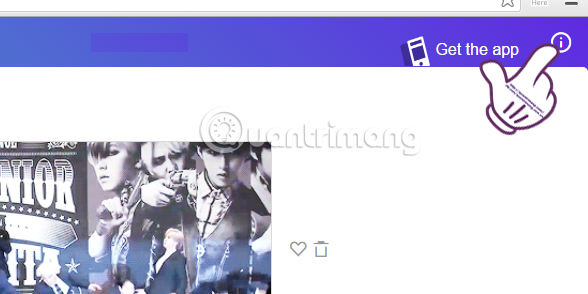
Tiếp theo, nhấp chọn mục Notifications và chọn thời gian bật hoặc tắt nhận thông báo cho Yahoo! Messenger.
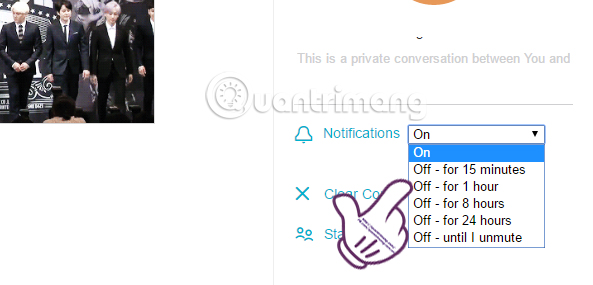
Trên đây là bài hướng dẫn toàn tập cách sử dụng Yahoo! Messenger bản mới trên nền tảng web. Tuy với giao diện khác với Yahoo bản cũ, nhưng người dùng sẽ không thấy lạ lẫm với giao diện này, do nhà sản xuất đã thay đổi và kết hợp nhiều tính năng chat tương tự với các ứng dụng chat phổ biển hiện nay như Skype, Viber, Facebook Messenger, tạo sự thuận tiện cho người sử dụng.
Tham khảo thêm các bài sau đây:
Chúc các bạn giải trí vui vẻ!
 Công nghệ
Công nghệ  AI
AI  Windows
Windows  iPhone
iPhone  Android
Android  Học IT
Học IT  Download
Download  Tiện ích
Tiện ích  Khoa học
Khoa học  Game
Game  Làng CN
Làng CN  Ứng dụng
Ứng dụng 


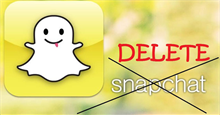















 Linux
Linux  Đồng hồ thông minh
Đồng hồ thông minh  macOS
macOS  Chụp ảnh - Quay phim
Chụp ảnh - Quay phim  Thủ thuật SEO
Thủ thuật SEO  Phần cứng
Phần cứng  Kiến thức cơ bản
Kiến thức cơ bản  Lập trình
Lập trình  Dịch vụ công trực tuyến
Dịch vụ công trực tuyến  Dịch vụ nhà mạng
Dịch vụ nhà mạng  Quiz công nghệ
Quiz công nghệ  Microsoft Word 2016
Microsoft Word 2016  Microsoft Word 2013
Microsoft Word 2013  Microsoft Word 2007
Microsoft Word 2007  Microsoft Excel 2019
Microsoft Excel 2019  Microsoft Excel 2016
Microsoft Excel 2016  Microsoft PowerPoint 2019
Microsoft PowerPoint 2019  Google Sheets
Google Sheets  Học Photoshop
Học Photoshop  Lập trình Scratch
Lập trình Scratch  Bootstrap
Bootstrap  Năng suất
Năng suất  Game - Trò chơi
Game - Trò chơi  Hệ thống
Hệ thống  Thiết kế & Đồ họa
Thiết kế & Đồ họa  Internet
Internet  Bảo mật, Antivirus
Bảo mật, Antivirus  Doanh nghiệp
Doanh nghiệp  Ảnh & Video
Ảnh & Video  Giải trí & Âm nhạc
Giải trí & Âm nhạc  Mạng xã hội
Mạng xã hội  Lập trình
Lập trình  Giáo dục - Học tập
Giáo dục - Học tập  Lối sống
Lối sống  Tài chính & Mua sắm
Tài chính & Mua sắm  AI Trí tuệ nhân tạo
AI Trí tuệ nhân tạo  ChatGPT
ChatGPT  Gemini
Gemini  Điện máy
Điện máy  Tivi
Tivi  Tủ lạnh
Tủ lạnh  Điều hòa
Điều hòa  Máy giặt
Máy giặt  Cuộc sống
Cuộc sống  TOP
TOP  Kỹ năng
Kỹ năng  Món ngon mỗi ngày
Món ngon mỗi ngày  Nuôi dạy con
Nuôi dạy con  Mẹo vặt
Mẹo vặt  Phim ảnh, Truyện
Phim ảnh, Truyện  Làm đẹp
Làm đẹp  DIY - Handmade
DIY - Handmade  Du lịch
Du lịch  Quà tặng
Quà tặng  Giải trí
Giải trí  Là gì?
Là gì?  Nhà đẹp
Nhà đẹp  Giáng sinh - Noel
Giáng sinh - Noel  Hướng dẫn
Hướng dẫn  Ô tô, Xe máy
Ô tô, Xe máy  Tấn công mạng
Tấn công mạng  Chuyện công nghệ
Chuyện công nghệ  Công nghệ mới
Công nghệ mới  Trí tuệ Thiên tài
Trí tuệ Thiên tài